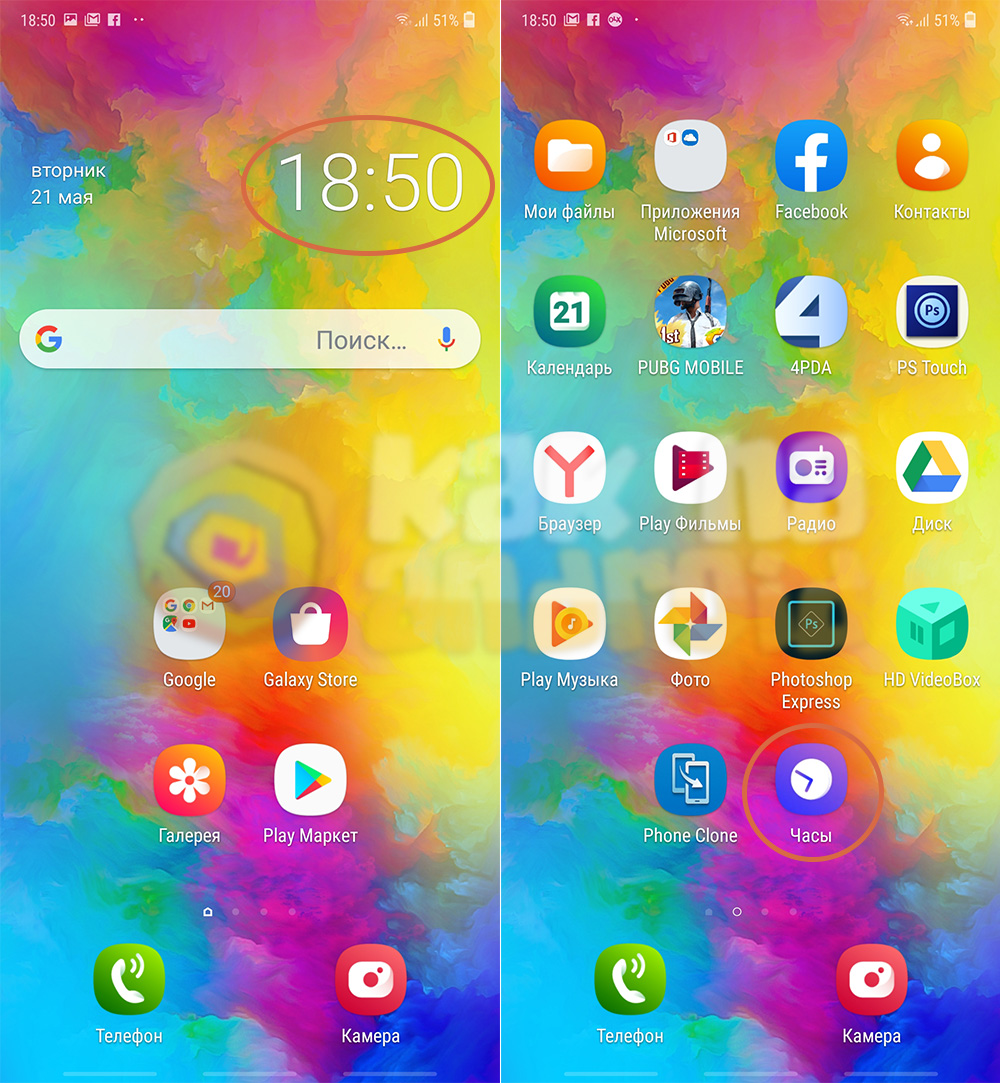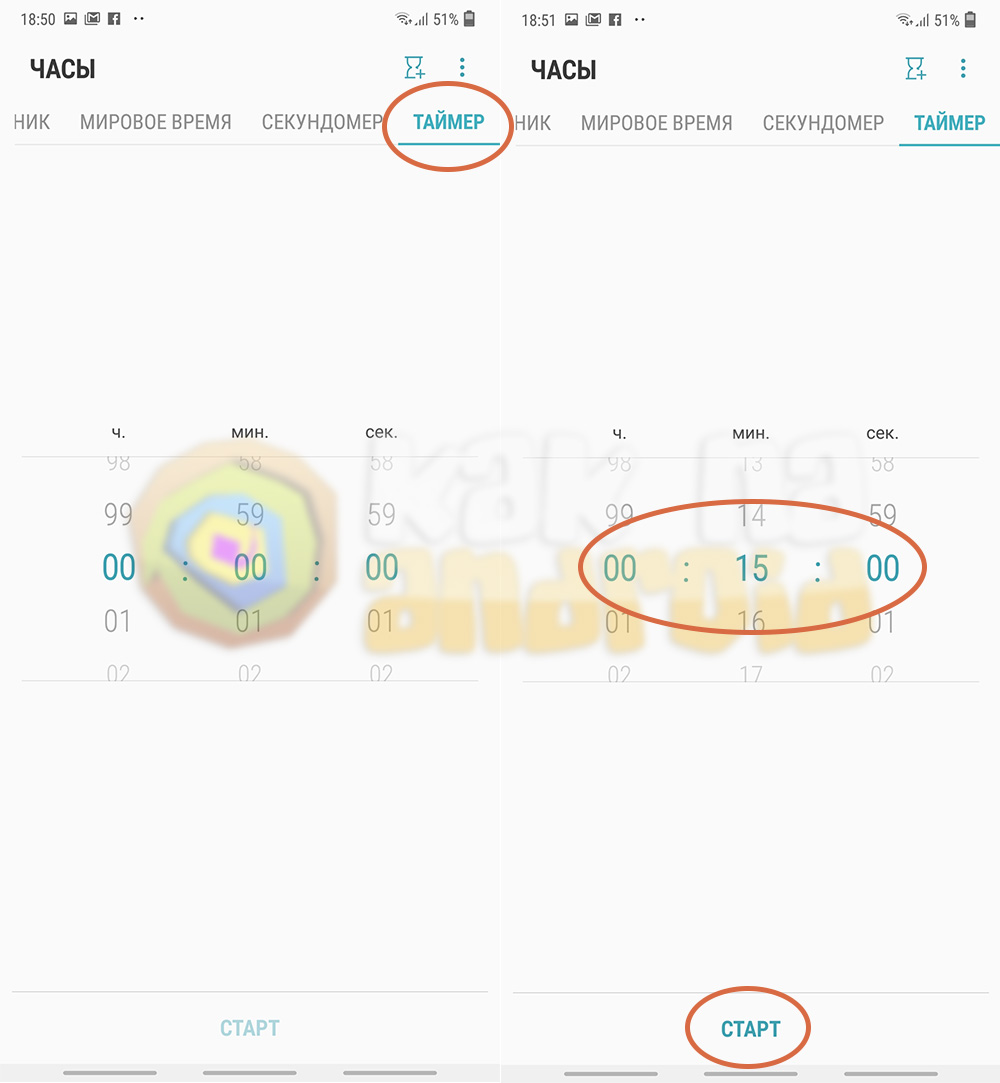Таймер просто незаменим во многих житейских ситуациях, и особенно при приготовлении блюд, требующих точной хронологии выполняемых действий и отрезков времени, которые должны строго соблюдаться. А иначе — вода выкипит, а яйца будут просто переваренными, а не в «мешочек». Эстеты «утреннего чая» меня поймут.
Это можно сделать с помощью стандартного приложения «Часы».
Если вы запустите с экрана приложений программу «Часы», то вы увидите, что он имеет четыре раздела:
— Будильник.
— Мировое время.
— Секундомер.
— Таймер.
Далее мы опишем порядок настройки и включения таймера в приложении «Часы». А для удобства описания этих процедур мы решили воспользоваться редакционным смартфоном Samsung Galaxy A50 с ОС Android 11.
Оказалось, что «Таймер» в приложении «Часы» может:
1. Запустить разовый отсчёт времени – разовый таймер.
2. Настроить оповещение таймера: звук или вибрация.
3. Создать несколько таймеров на разные случаи.
4. Редактировать настройки готовых таймеров или их удаление.
И ещё, если у вас есть умный браслет, то загляните в него и вы там тоже найдёте эту очень полезную функцию – таймер.
Инструкция по настройке и включению таймера на смартфоне Samsung Galaxy
1. Разовый таймер
1. Для запуска таймера нужно запустить приложение «Часы» с экрана приложений, нажав на соответствующий значок «Часы».
2. Далее необходимо активировать режим «Таймер». Для этого в самом низу экрана нужно нажать на пункт «Таймер», после чего приложение перейдёт в режим таймера.
Далее, для запуска разового (одноразового) таймера нужно выставить время, по истечении которого смартфон подаст сигнал. Для этого перемещая свайпом вверх или вниз нужно в трёх столбцах выставить часы, минуты и секунды. Мы готовим легкий утренний завтрак с «яйцом всмятку». Предположительно время варки яйца «всмятку» составляет 5 с половиной минут. Для этого в столбце «МИН.» свайпом выставляем «05», а в столбце «СЕК.» — «30».
В результате у нас получится следующая картина: таймер сработает через 5 минут 30 секунд, после того как мы нажмём на кнопку «Начать». Поэтому в закипевшую воду очень нежно опускаем куриное яйцо и жмём на кнопку «Начать» на смартфоне.
3. Таймер заработал и пошёл обратный отсчёт времени – прошло 10 секунд, до звонка осталось 5 минут 20 секунд. В это время можно нажав на кнопку «Пауза» приостановить отсчёт времени. А для его продолжения нажать на эту кнопку «Продолжить» повторно. Или выключить таймер, нажав на кнопку «Отменить».
После истечения выставленного на таймере времени 5 минут 30 секунд прозвучит звуковой сигнал и на экране откроется окошко «Таймер. Время!». И после этого в этом окошке пойдёт новый отсчёт времени, но уже показывающий время прошедшее после срабатывания таймера – прошло «-05 секунд».
Здесь можно нажать на кнопку «Отмена» для остановки таймера, или на кнопку «Старт», если нужно запустить настроенный на 5 минут 30 секунд таймер заново.
2. Настройка оповещения таймера
4. В режиме «Таймер» в приложении «Часы» вы можете настроить режим оповещения таймера, или, говоря точнее, звук или вибрацию оповещения.
Для перехода к настройке режима оповещения таймера нужно нажать на значок «Три точки» вверху экрана.
А после в открывшемся меню нажать на позицию «Настройки».
5. В разделе «Настройки часов» приложения «Часы» вы можете установить режим оповещения таймера: звуком или вибрацией. Для этого нужно включить переключатели в соответствующих пунктах «Звук» и «Вибрация». Если будут включены оба переключателя, то таймер будет оповещать одновременно и звуком и вибрацией.
В пункте «Звук» вы можете сменить мелодию оповещения. Для этого достаточно нажать на название текущей мелодии (в нашем случае на «Chime time») и вы перейдёте в раздел выбора мелодий и звуков в настройки смартфона.
А в пункте «Вибрация (будильники и таймеры)» можете настроить смартфон на случай отключения звука на самом телефоне, в этом случае оповещение таймера будет только вибрацией.
3. Создание предустановленного таймера
6. Чтобы создать собственный вариант готового таймера, нужно нажать на кнопку «+» вверху экрана.
После этого откроется окошко «Добавление готового таймера».
Здесь нужно выставить время срабатывания таймера в часах, минутах и секундах, и ввести его название.
Мы оставили время срабатывания по истечении 5 минут 30 секунд, и в строке названия готового таймера набрали текст «Варить яйцо всмятку».
Для сохранения готового таймера нужно нажать на кнопку «Добавить».
7. Для запуска готового таймера нужно выбрать один из них и нажать на кнопку «Начать».
Сейчас на экране фактически два таймера: текущий разовый таймер 05:30 и значок готового таймера «Варить яйцо всмятку 00:05:30». Для запуска готового таймера нужно нажать на его значок, а после на кнопку «Начать».
4. Редактировать настройки готовых таймеров или их удаление
8. После того, как мы создали готовый таймер, на экране появился новый значок «Варить яйцо всмятку 00:05:30». И таких готовых таймеров может быть несколько.
Для редактирования готовых таймеров или их удаления нужно нажать кнопку «Три точки» вверху экрана.
А после в открывшемся меню нажать на новый пункт «Изменить установленные таймеры».
9. Для редактирования настроек готовых таймеров нужно выбрать один из готовых таймеров, нажатием на его значок. А после на кнопку «Изменить». И вы перейдёте в режим редактирования таймера.
Либо вы можете удалить один или все готовые таймеры. Для этого нужно отметить значки готовых таймеров, а после нажать на кнопку «Удалить».
10. Таймер – это очень удобная функция. Пользуйтесь ею на здоровье!
Как пользоваться таймером и секундомером
Подробные инструкции приведены ниже.
Таймер
Как использовать таймер
- На телефоне откройте приложение «Часы»
.
- В нижней части экрана нажмите Таймер.
- Задайте период времени.
- Нажмите на значок «Старт»
.
- Когда время выйдет, вы услышите звуковой сигнал. Чтобы отключить его, нажмите на значок «Стоп»
.
Как управлять таймером
- Чтобы приостановить таймер, коснитесь значка «Приостановить»
.
- Чтобы добавить минуту, нажмите +1:00.
- Чтобы задать название таймера, нажмите Описание.
- Чтобы удалить таймер, нажмите на значок «Удалить»
.
- Чтобы запустить другой таймер, нажмите на значок «Добавить таймер»
.
- В списке таймеров новые будут показываться выше старых. Чтобы просматривать доступные таймеры, проводите по экрану вверх и вниз.
- Чтобы перезапустить таймер, нажмите на значок «Приостановить»
Сбросить.
Секундомер
Как использовать секундомер
- На телефоне откройте приложение «Часы»
.
- В нижней части экрана нажмите Секундомер.
- Нажмите на значок «Старт»
.
Как управлять секундомером
- Чтобы приостановить секундомер, нажмите на значок «Приостановить»
.
- Чтобы добавить круг к запущенному секундомеру, нажмите на значок «Круг»
.
- Чтобы сбросить секундомер, коснитесь значка «Приостановить»
«Сбросить»
.
Эта информация оказалась полезной?
Как можно улучшить эту статью?
Требуется помощь?
Попробуйте следующее:
Перейти к содержанию
Просмотров 428 Опубликовано 2020-04-04
Как запустить таймер/секундомер на Samsung Galaxy? Несложная задача, выполнение которой займет около 15 секунд. Инструкция очень простая, но не все ее знают. Особенно вопрос функциональной стороны интересен людям, которые только недавно приобрели гаджет фирмы Samsung, и не до конца разобрались в опциях.
Как включить таймер на Samsung Galaxy – пошаговая инструкция
Примечание автора статьи: Таймер обеспечивает таймер обратный отчет до 99 часов, 59 минут и 59 секунд.
Настройка и запуск проще всего сделать по инструкции:
Обратите внимание: путь навигации может быть другим для более старых моделей. В этой статье в качестве примера используются новые модели, такие как S8 / S8 +, S9 / S9 +, Note8 и Note9.
- На экране приложений коснитесь Часы
- Нажмите Таймер
- Введите часы, минуты и секунды для обратного отсчета
- Нажмите START, чтобы начать обратный отсчет
- После начала обратного отсчета у вас есть следующие 3 варианта:
- ПАУЗА — для временной остановки обратного отсчета
- ВОЗОБНОВИТЬ — для возобновления обратного отсчета с того места, где он остановился
- ОТМЕНА — для полной отмены обратного отсчета
- По истечении времени таймера нажмите dismiss, чтобы отменить предупреждение.
- Чтобы создать несколько таймеров, выберите Дополнительные параметры (3 вертикальные точки) в правом верхнем углу экрана> Добавить предустановленный таймер
- По завершении вы можете выбрать знак +, чтобы добавить еще один предустановленный таймер.
Для людей, которые часто используют инструменты времени, существует полезная штука — виджет. Его возможно установить так:
- нажимаете на свободное место на рабочем столе;
- держите в течение нескольких секунд и отпускаете;
- откроется контекстное меню рабочей области;
- внизу кликните на «Виджеты»;
- выберите в списке инструменты времени;
- расположите в удобном месте.
Для выхода из режима редактирования нажмите «Назад». После такого действия программа запускается одним касанием. Кроме того, даже при заблокированном телефоне счет будет идти, и сразу после разблокировки вы увидите актуальные показатели.
Каждый владелец телефона рано или поздно сталкивается с любопытством узнать время использования приложений. А если быть точнее, статистику по дням, где будет показано, сколько минут или часов ты использовал какое-то приложение или игру. Будь то инстаграм, ВК или какая-то игра. Знать такую статистику не только интересно, но и полезно, особенно когда вы хотите узнать, сколько времени и как проводит время в телефоне кто-то другой.
Если вы обладатель телефона Samsung, то посмотреть сколько времени проводишь в телефоне на таких устройствах не составляет труда. Основная проблема здесь в том, чтобы разобраться во всех этих графиках и хитростях оболочки OneUI. В этой статье подробно рассмотрим, каким образом можно посмотреть, сколько времени проводишь в приложениях на телефонах Samsung и каким образом можно установить таймер приложений.
Содержание
- Как посмотреть сколько времени проводишь в телефоне Samsung
- Как установить таймер приложений
- Смотрим статистику приложений на Xiaomi
Как посмотреть сколько времени проводишь в телефоне Samsung
Оболочка OneUI, которая поставляется на все телефоны компании Samsung имеет довольно внушительный набор различных настроек, где каждый может найти все для себя. Множество из таких настроек трудно найти и приходится пользоваться поиском. Некоторые разделы настроек при этом непонятны и вызывают недоумение во время использования. Чтобы узнать статистику по тому, как вы проводите время в телефоне нужно сделать следующее.
Открываем настройки системы. Для этого либо находим пункт Настройки в списке приложений, либо открываем шторку уведомлений и тапаем по шестеренке.
Переходим в раздел Использование устройства и родительский контроль.
В данном разделе и можно посмотреть время использования приложений. Также в этом разделе можно установить таймер на работу в конкретных приложениях и установить режим сна, при котором цвет на телефоне становятся серым, а оповещения отключаются. Остановимся на каждом пункте подробней.
Первоначальный график содержит только список приложений, которыми вы пользовались сегодня. Согласитесь, не очень удобно. Чтобы получить статистику приложений по дням, надо тапнуть на основную область с графиком.
Мы попадем в раздел, где показана статистика использования приложений по дням.
Просто нажимайте на нужный день и ниже увидите список приложений, которые запускались в этот день. Вверху показаны наиболее частые приложения, которыми вы пользовались. Если вы хотите посмотреть весь список, нажмите на Еще.
Ниже этого списка с приложениями, можно посмотреть, сколько уведомлений вы получили за день. Можно также посмотреть, какие приложения отправляли нотификации чаще всего.
А еще ниже можно посмотреть график количества разблокировок устройства.
Как можно догадаться, разблокируем мы телефон довольно часто и статистика разблокировок довольно полезная штука.
График показывает статистику только на неделю. Но если вы хотите посмотреть, сколько времени проводишь в приложениях по всем дням, то вверху есть переключатель дат.
Переходим влево вправо и находим нужный день.
Можно также посмотреть более подробную статистику использования конкретного приложения. Для этого просто нажмите на нужное приложение из списка и попадаете в еще один раздел.
В нем можно посмотреть, сколько времени экрана использовалось приложение, а также установить таймер (об этом ниже), сколько уведомлений прислало приложение и сколько раз приложение запускалось. Можно также переключаться по дням или посмотреть недельный отчет. Управление этими данными находится вверху.
Если вы хотите посмотреть еженедельный отчёт о том, как вы пользуетесь приложениями, то вернитесь назад и нажмите на кнопку с графиком вверху и вы попадете в еще один раздел с недельной статистикой и списком самых популярных приложений.
Как установить таймер приложений
Для того, чтобы установить время на использование приложений, также открываем раздел Использование устройства и родительский контроль. Находим пункт меню Таймеры приложений и открываем.
Мы попадаем в раздел, где на каждое приложение можно установить таймер времени работы.
Для установки таймера запуска приложений нажимаем на значок с часами и устанавливаем сколько времени вы можете пользоваться этим приложением.
После установки, полоса загрузки покажет, насколько вы уже близки к таймеру или превысили его.
Приложение, таймер которого истек, отображается серым цветом с иконкой сердечка.
При запуске такого приложения появится предупреждение о том, что таймер работы приложения закончился.
Как видите, мы все равно можем оттуда изменить таймер приложения, поэтому серьезной защитой это назвать нельзя. Такие таймеры предназначены скорее для самоконтроля.
Чтобы удалить таймер приложения, просто снова нажмите на значок часов в списке приложений и выберите Удалить.
Как посмотреть статистику приложений на Xiaomi
Если вы искали, каким образом можно посмотреть статистику использования приложений на телефонах Xiaomi, то прочитать об этом можно у нас на сайте в статье Как посмотреть сколько времени проводишь в приложениях на Xiaomi.
 Как включить таймер на Самсунг
Как включить таймер на Самсунг
Во время приготовления еды или занятий спортом, довольно часто возникает необходимость отмерять определенные отрезки времени, чтобы всё выполнялось согласно инструкций. В этом случае на помощь может прийти таймер установленный в мобильном устройстве, который не просто произведет отсчет, но и проинформирует вас об этом в конце. Как же включить таймер на телефоне Самсунг и со спокойной душой заниматься делом, а не контролем за временем?
Инструкция
Имеется как минимум два равнозначных способа добраться до таймера:
- нажать на виджет “Часы”, размещенный на рабочем столе мобильного устройства (может отсутствовать);
- запустить приложение “Часы”, которое в любом случае присутствует в списке предустановленных программ.
После нажатия на виджет или само приложение, переключаемся на вкладку “Таймер” и установив необходимый отрезок времени (в формате: часы, минуты, секунды) нажимаем на кнопку “Старт”.
Запустится обратный отсчет, который можно при необходимости поставить на паузу или же полностью отметить.
В тот момент, пока таймер производит свой отсчет, информацию об оставшемся времени можно посмотреть в шторке уведомлений.
Стоит отметить, что нажав на троеточие в верхнем правом углу и выбрав пункт “Задать звук таймера”, можно установить одну из предустановленных мелодий или же выбрать свой рингтон, который будет звучать после того, как таймер дойдет до нуля.
Смотрите также:
- Как включить вспышку при звонке на Samsung
- Как включить быстрый набор на телефоне Samsung
- Как установить время на Samsung
Вам помогло? Оцените статью:
Loading…
















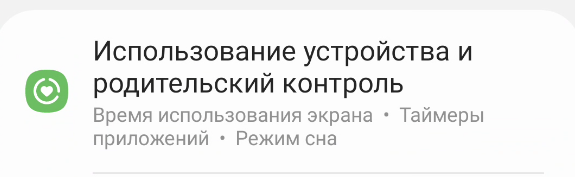
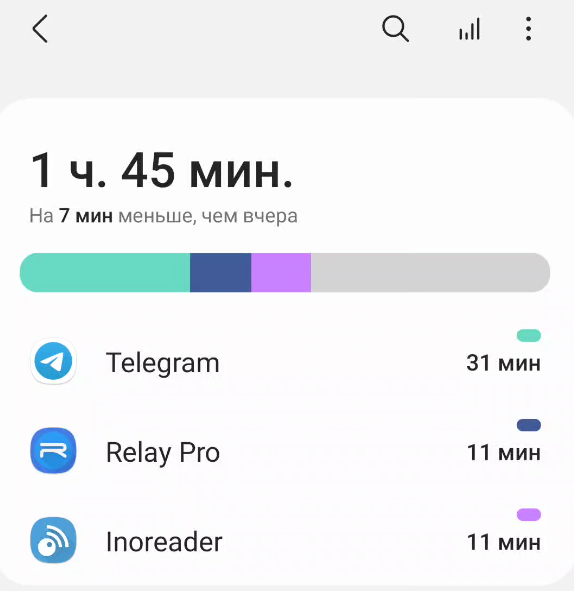
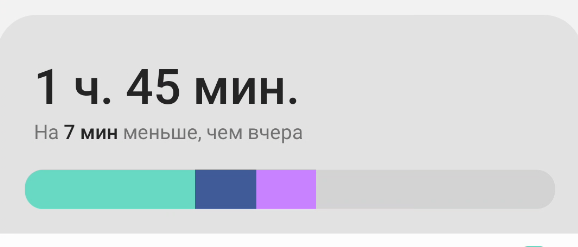
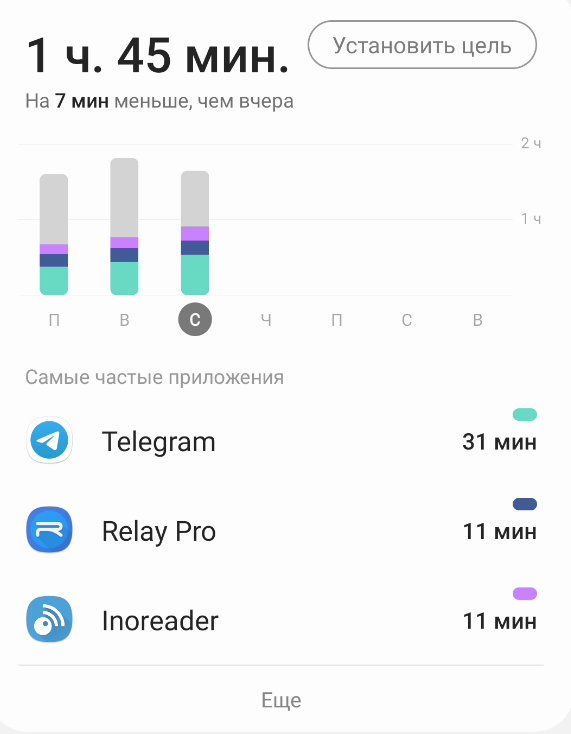
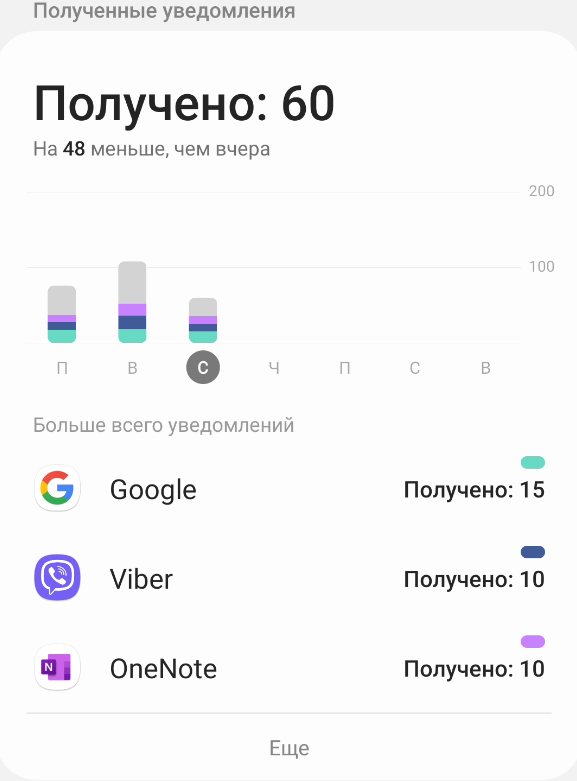
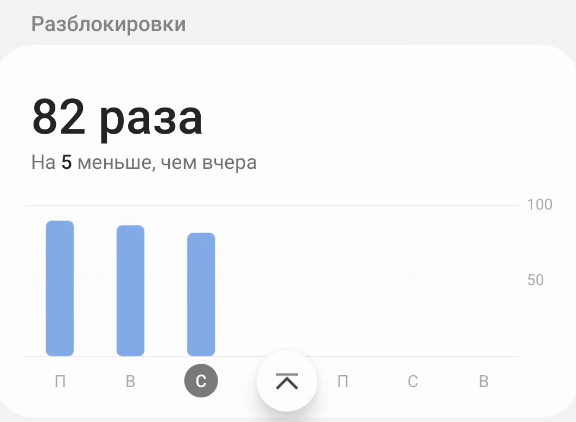

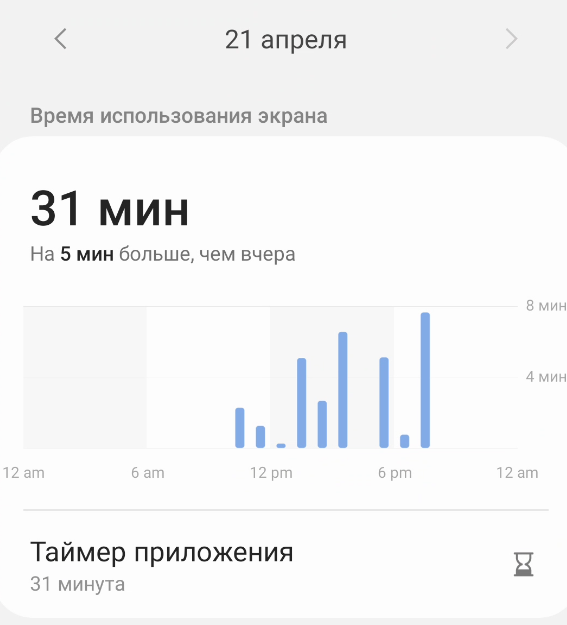

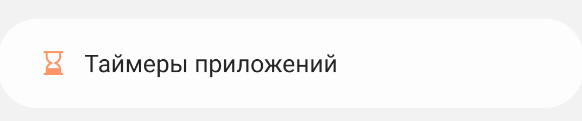
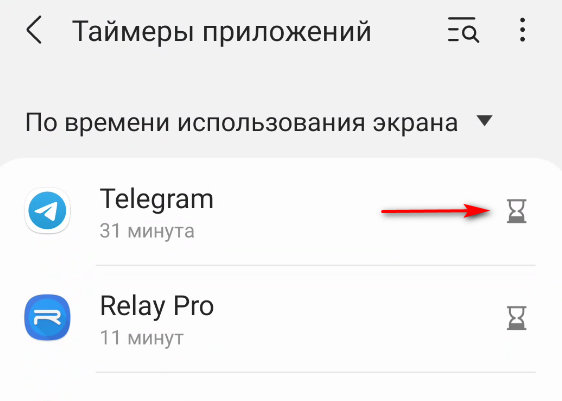
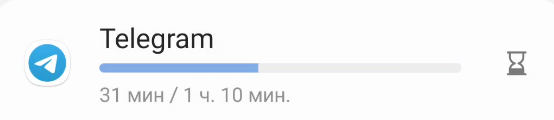
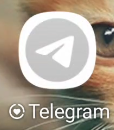
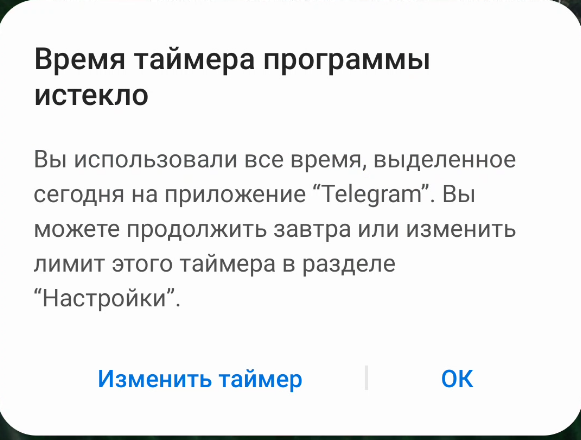
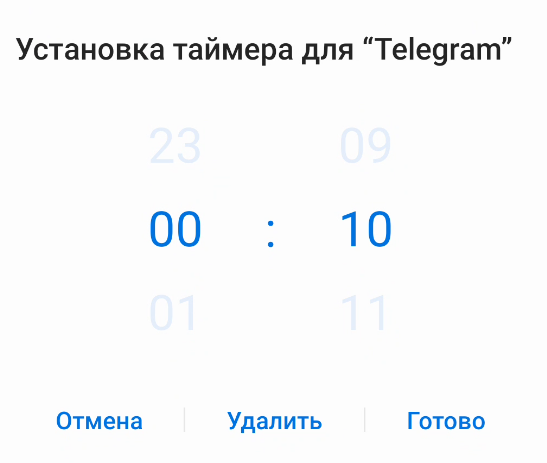
 Как включить таймер на Самсунг
Как включить таймер на Самсунг